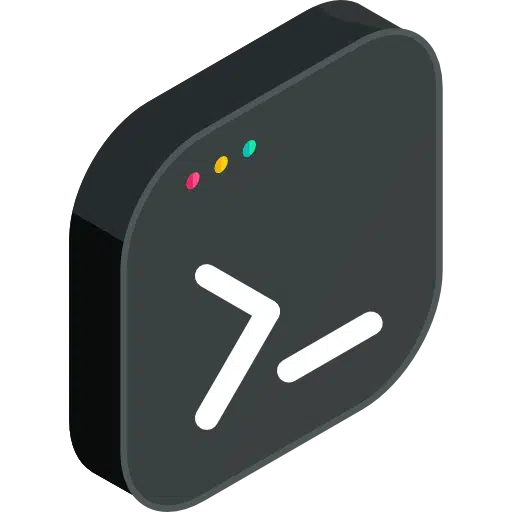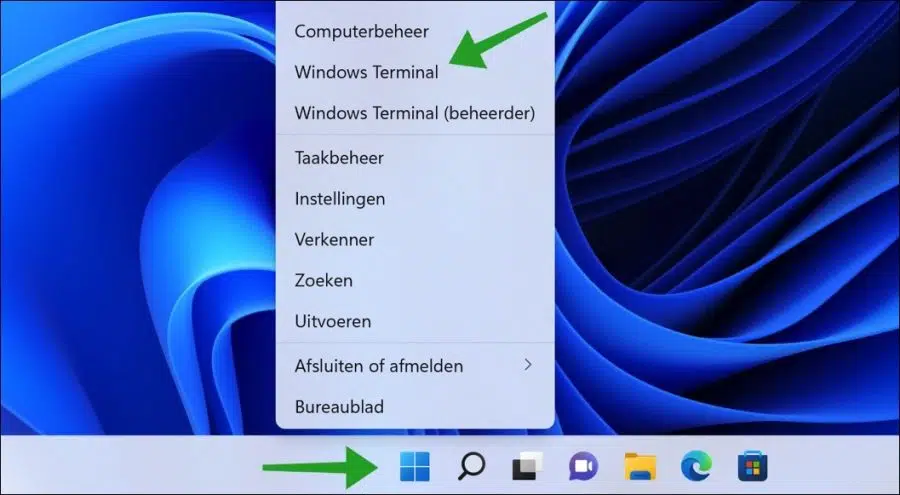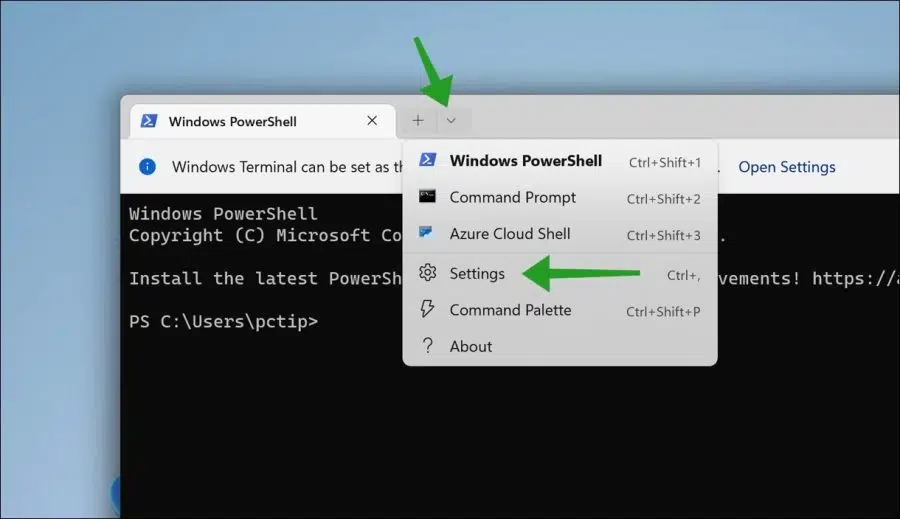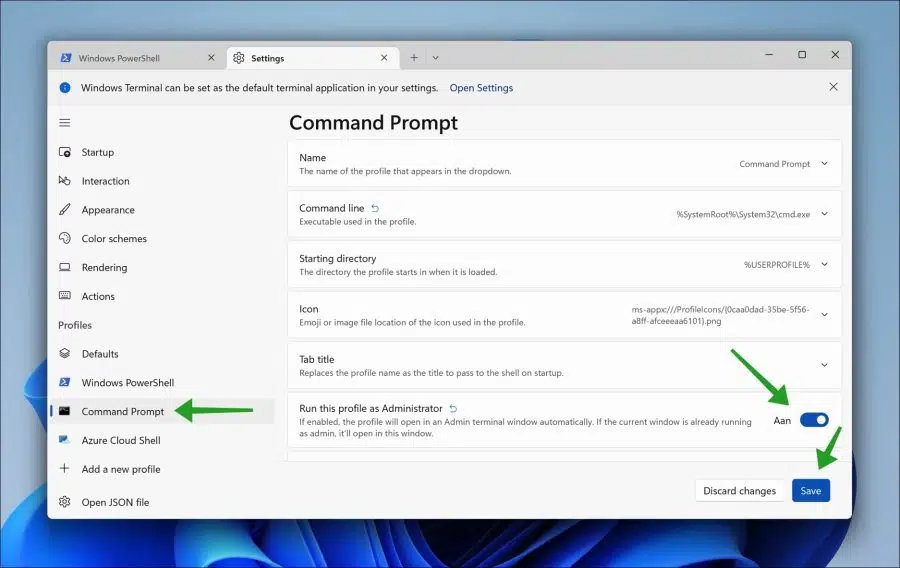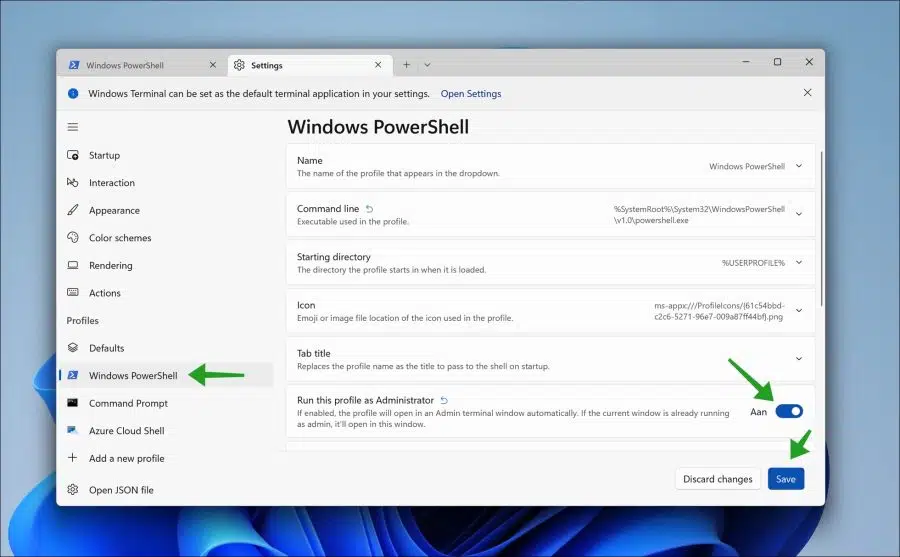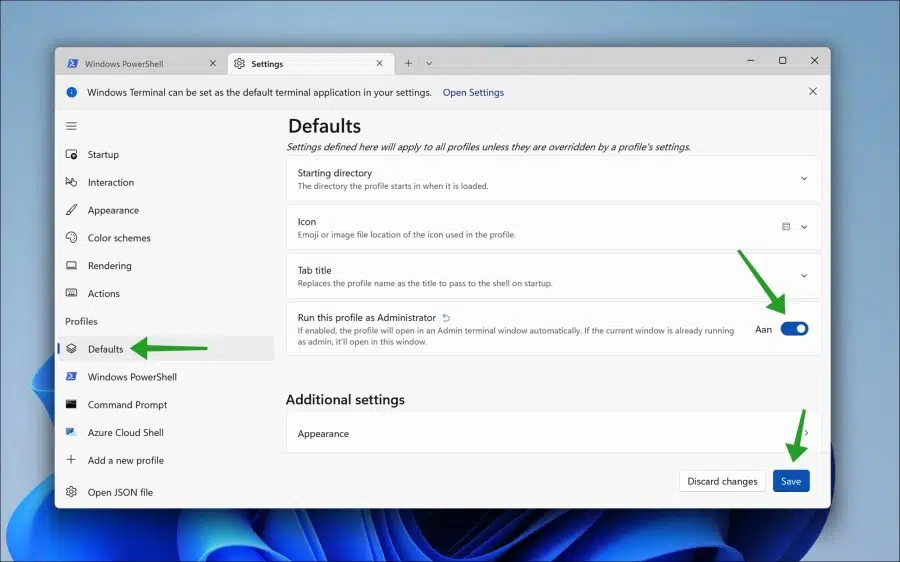如果您经常更改您的 Windows 11计算机,那么您就知道您需要管理员权限才能进行某些更改。
然后,您需要以管理员身份运行应用程序或快捷方式才能对系统进行更改。大多数人已经是 管理员 在 Windows 11 PC 上,不需要获取任何权限。还有标准的 用户每次想要运行应用程序时 必须通过a获得权利 密码或 PIN 码 来自管理员。
如果您已经是管理员并且经常更改 PC 上的某些内容,例如通过 命令提示符、PowerShell 或终端,默认情况下以管理员身份运行这些工具可能会有所帮助。通过此调整,您不必始终以管理员身份运行应用程序,只需使用 鼠标右键 单击它并选择“以管理员身份运行”。
以管理员身份运行命令提示符、PowerShell 或终端
右键单击“开始”按钮。在菜单中,单击“Windows 终端”。
由于终端尚不提供荷兰语版本,因此您将看到英语。这将来可能会改变,但目前终端是英文的。
单击菜单中的向下箭头,然后单击“设置”。
始终以管理员身份运行命令提示符
单击左侧的“命令提示符”,启用“以管理员身份运行此配置文件”选项,然后单击“保存”。
始终以管理员身份运行 Windows PowerShell
单击左侧的“Windows PowerShell”,启用“以管理员身份运行此配置文件”选项,然后单击“保存”。
始终以管理员身份运行终端
单击左侧的“默认”,启用“以管理员身份运行此配置文件”选项,然后单击“保存”。
我希望这对你有帮助。感谢您的阅读!